如何在 iPad 上更改/重置密码 [完整指南]
这是很容易 更改 iPad 密码 当您记住旧密码时,即使忘记了旧密码,替换新密码也并不难。本文将为您提供四种简单的 iPad 密码重置方法。无论您是否忘记了当前密码,都可以在这里找到答案。
第 1 部分。如何在 iPad 上更改密码
说到更改 iPad 密码,大多数人首先想到的就是更改 iPad 屏幕密码。iPad 上还有另外两个常用密码——Apple ID 和屏幕使用时间密码。在下文中,我们将逐步教您如何在 iPad 上更改这三个密码。
如何在 iPad 上更改屏幕密码
如果您知道当前密码,更改 iPad 的屏幕密码非常简单。Apple 在“设置”应用中为您提供了此功能。
步骤 1。 在MyCAD中点击 软件更新 设置 > Touch ID 与密码 (或 人脸ID和密码 如果你的 iPad 没有主页按钮
步骤 2。 输入当前密码。查找并点击 更改密码.
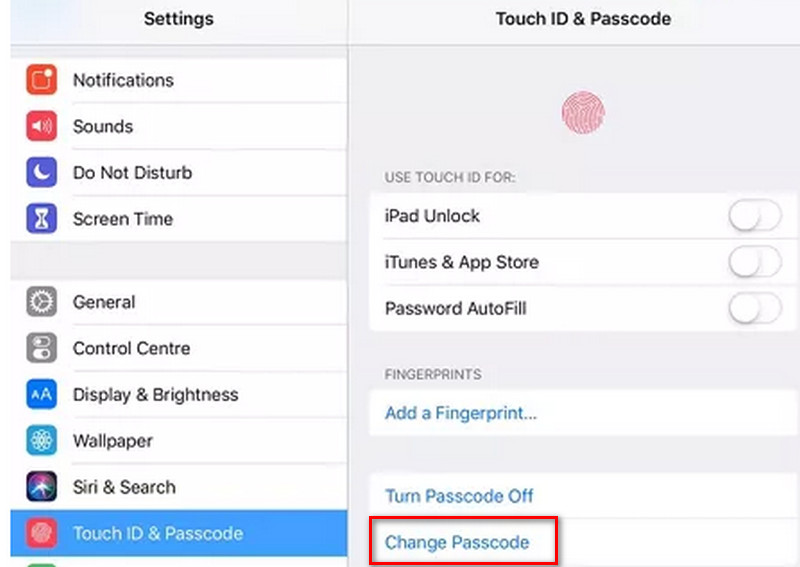
步骤 3。 再次输入您当前的密码即可创建新密码。
如何在 iPad 上更改 Apple ID 密码
有几种方法可以更改您的 Apple ID 密码。由于您可以在 Apple 设备上登录 Apple 帐户,因此如果您 忘记 Apple ID 密码。但在这里,我们仅介绍如何使用“设置”应用在 iPad 上更改 Apple ID 密码。
步骤 1。 在MyCAD中点击 软件更新 个人设置。在页面顶部,点击您的 简介.
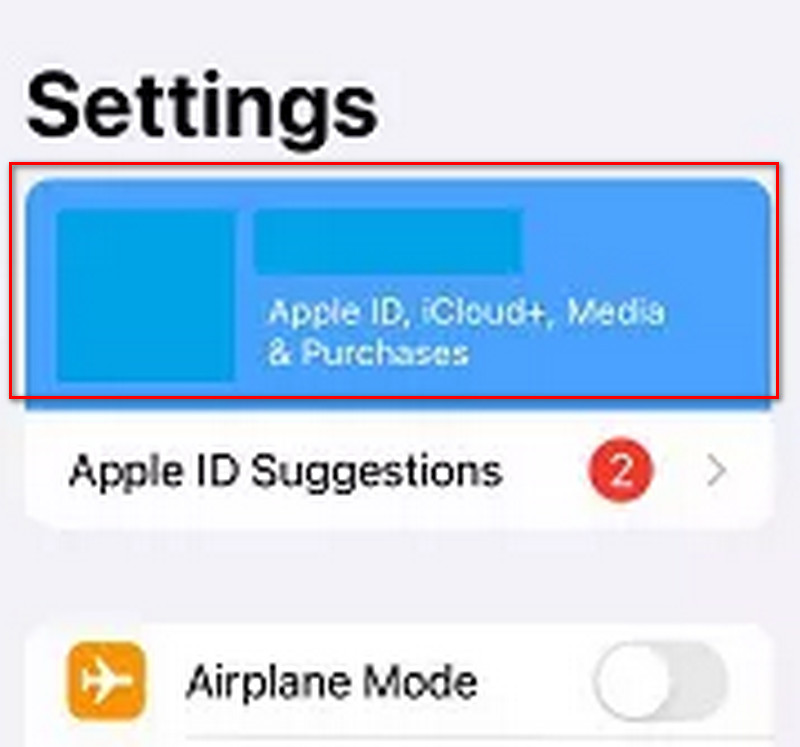
步骤 2。 查找并选择 密码和安全。 然后,点击 修改密码.
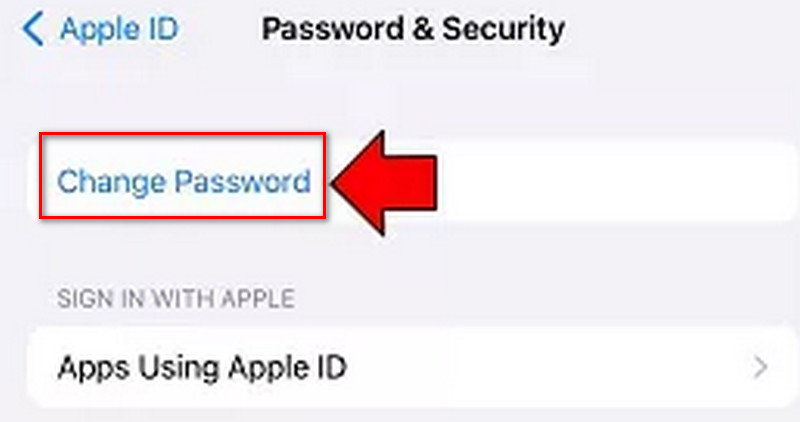
步骤 3。 输入您当前的密码或使用面容 ID/触控 ID 继续。然后,您可以用新密码替换旧的 Apple ID 密码。
如何在 iPad 上更改屏幕使用时间密码
与屏幕密码和 Apple ID 密码相比,屏幕使用时间密码的使用频率较低。不过,我们还是会介绍如何使用“设置”应用更改 iPad 上的屏幕使用时间密码。
步骤 1。 在MyCAD中点击 软件更新 个人设置。 查找并点按 屏幕时间.
步骤 2。 向下滚动以选择 更改屏幕时间密码.
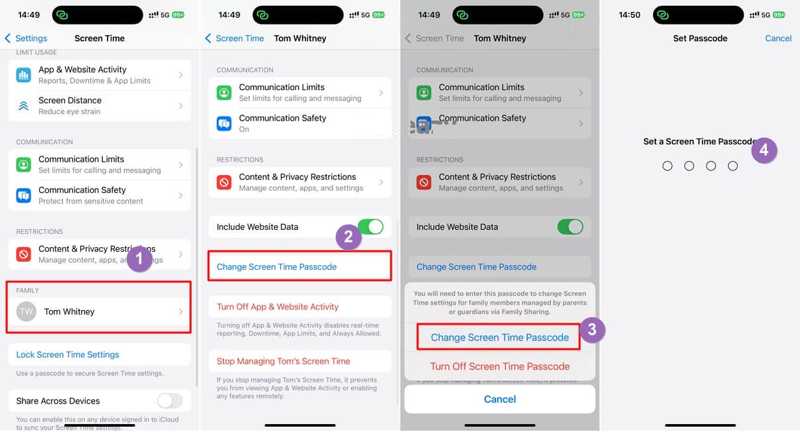
步骤 3。 输入旧的屏幕使用时间密码。然后,您可以根据需要创建一个新的密码。
第2部分。如果忘记了iPad密码,如何重置
第 1 部分中的方法要求您记住所有旧密码,然后将其替换为新密码。但是,有时您会忘记所有这三个密码,但仍在尝试重置它们。在这种情况下,您需要先解锁这些密码,然后再在 iPad 上更改密码。在这里,我们建议 Apeaksoft iOS解锁器.
Apeaksoft iOS Unlocker 是一款高效实用的工具,可用于解锁 iOS 屏幕、Apple ID 和屏幕使用时间密码。其直观的界面使用户无需专业知识即可快速解锁。用户只需几秒钟即可获得所需的结果。
要在 iPad 上更改密码,首先需要下载并安装该软件。它是免费的。启动它。确保您的 iPad 始终连接到电脑。然后,您将在主页上看到不同的模式。
重置 iPad 屏幕密码
这个 清除密码 此模式可帮助您在忘记 iPad 屏幕密码后将其移除。但是,使用此模式之前,请注意,它还会清除 iPad 上的所有数据。如果您在 iPad 上有重要数据,请记住 备份你的iPad 第一。
步骤 1。 选择 清除密码 模式。然后点击 开始 继续。

步骤 2。 您将看到 iPad 的信息。确认后,点击 开始 按钮。
步骤 3。 请等待一段时间,直到固件包下载完成。

步骤 4。 点击 解锁 移除 iPad 屏幕密码。输入 0000 确认解锁。

删除旧屏幕密码后,您可以在“设置”应用中设置新密码。
在 iPad 上重置 Apple ID 密码
随着 删除Apple ID 此选项允许您解锁 Apple 帐户,然后在 iPad 上重置 Apple ID 密码。但首先,您需要知道此选项仅适用于已激活的 iPad。此外,此选项将清除 iPad 上的所有数据。此外,请勿使用 iTunes 更新或恢复 iPad,也不要清除 iPad 上的所有内容。否则,您的 iPad 将永久关联到原始 Apple ID。
步骤 1。 选择 删除Apple ID 选项。 龙头 信托 在您的 iPad 上允许访问。
步骤 2。 点击 开始 开始移除你的 Apple ID。输入 0000 确认解锁。然后,确认您的 iPad 信息并点击 开始 下载固件包。

步骤 3。 下载完成后,输入 0000 确认解锁。点击 解锁。然后,您的 Apple ID 将被删除,您可以设置一个新帐户及其新密码。

在 iPad 上重置屏幕使用时间密码
在使用此模式之前,请确保您已在计算机上下载了 iTunes(用于扫描您的设备)并且 iTunes 已更新到最新版本。
步骤 1。 点击 屏幕时间 主界面上的选项。
步骤 2。 点击 开始 移除屏幕使用时间密码。等待几秒钟即可完成。

之后,您可以为屏幕使用时间设置新密码。
结语
本文提供了有关 如何在 iPad 上更改密码。如果您在使用“设置”应用更改密码时遇到问题,您可以使用 Apeaksoft iOS Unlocker 来帮助您删除当前密码并将其替换为新密码。
相关文章
本教程介绍如何在有或没有当前密码的情况下有效地取消和关闭 iPad 上的密码。
当验证iPhone密码时出现错误时,您是否感到困惑?快来探索6种修复iPhone密码无效的方法!
了解当您忘记 Microsoft 凭据时如何在 PC、笔记本电脑或 Xbox 上重置 Microsoft 帐户密码。
如果您忘记了 Apple ID 密码,您可以按照我们的具体指南,无需密码即可擦除您的 iPhone 并将其设置为新设备。

